Povolení zálohování při vytvoření virtuálního počítače Azure
K zálohování virtuálních počítačů Azure použijte službu Azure Backup. Virtuální počítače se zálohují podle plánu zadaného v zásadách zálohování a body obnovení se vytvářejí ze záloh. Body obnovení jsou uložené v trezorech služby Recovery Services.
Tento článek podrobně popisuje, jak povolit zálohování při vytváření virtuálního počítače na webu Azure Portal.
Než začnete
- Pokud při vytváření virtuálního počítače povolíte zálohování, zkontrolujte , které operační systémy jsou podporované.
Přihlášení k Azure
Pokud ještě nejste přihlášení ke svému účtu, přihlaste se k webu Azure Portal.
Vytvoření virtuálního počítače s nakonfigurovaným zálohováním
Na webu Azure Portal vyberte Vytvořit prostředek.
Na Azure Marketplace vyberte Compute a pak vyberte image virtuálního počítače.
Poznámka:
Pokud chcete vytvořit virtuální počítač z image mimo Marketplace nebo vyměnit disk s operačním systémem virtuálního počítače s imagí mimo Marketplace, odeberte z virtuálního počítače informace o plánu. To pomáhá při bezproblémovém obnovení virtuálního počítače.
Nastavte virtuální počítač v souladu s pokyny pro Windows nebo Linux .
Na kartě Správa v části Povolit zálohování vyberte Zapnuto.
Zálohy Služby Azure Backup do trezoru služby Recovery Services Vyberte Vytvořit nový , pokud nemáte existující trezor.
Přijměte navrhovaný název trezoru nebo zadejte vlastní.
Zadejte nebo vytvořte skupinu prostředků, ve které se bude trezor nacházet. Trezor skupiny prostředků se může lišit od skupiny prostředků virtuálního počítače.

Přijměte výchozí zásady zálohování nebo upravte nastavení.
Zásady zálohování určují, jak často se mají pořizovat snímky virtuálního počítače a jak dlouho se mají tyto záložní kopie uchovávat.
Výchozí zásady zálohují virtuální počítač jednou denně.
Můžete přizpůsobit vlastní zásady zálohování pro virtuální počítač Azure, abyste mohli provádět zálohy každý den nebo týdně.
Přečtěte si další informace o aspektech zálohování pro virtuální počítače Azure.
Přečtěte si další informace o funkcích okamžitého obnovení.
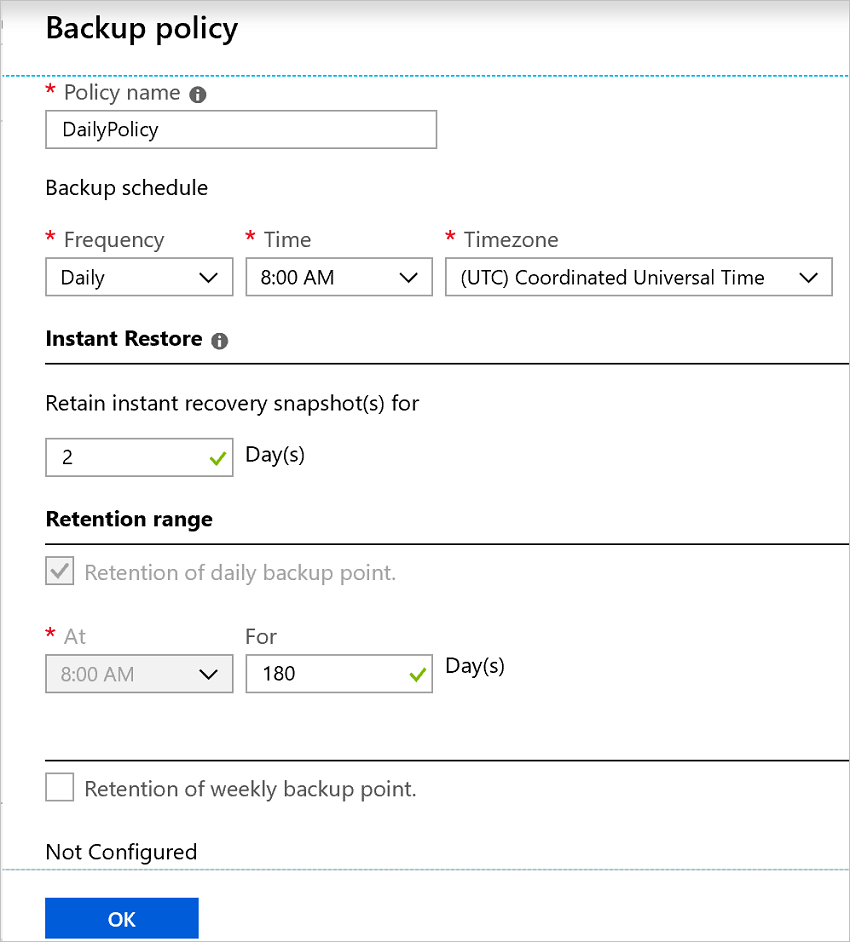
Poznámka:
- SSE a PMK jsou výchozí metody šifrování pro virtuální počítače Azure. Azure Backup podporuje zálohování a obnovení těchto virtuálních počítačů Azure.
- Azure Backup teď podporuje migraci na rozšířené zásady pro zálohy virtuálních počítačů Azure pomocí standardních zásad. Další informace.
Skupina prostředků Azure Backup pro virtuální počítače
Služba Backup vytvoří samostatnou skupinu prostředků (RG), jinou než skupinu prostředků virtuálního počítače pro uložení kolekce bodů obnovení (RPC). Rpc domývá okamžité body obnovení spravovaných virtuálních počítačů. Výchozí formát pojmenování skupiny prostředků vytvořené službou Backup je: AzureBackupRG_<Geo>_<number>. Příklad: AzureBackupRG_northeurope_1. Teď můžete přizpůsobit název skupiny prostředků vytvořený službou Azure Backup.
Poznámky:
Můžete použít výchozí název skupiny prostředků nebo přizpůsobit název podle požadavků organizace.
Poznámka:
Když Azure Backup vytvoří RG, připojí se k názvu skupiny prostředků a použije se k kolekci bodů obnovení.
Při vytváření zásad zálohování virtuálních počítačů zadáte vzor názvu skupiny prostředků jako vstup. Název skupiny prostředků by měl mít následující formát:
<alpha-numeric string>* n <alpha-numeric string>. "n" se nahradí celým číslem (počínaje číslem 1) a použije se pro horizontální navýšení kapacity, pokud je první skupina prostředků plná. Jedna RG může mít dnes maximálně 600 RPC.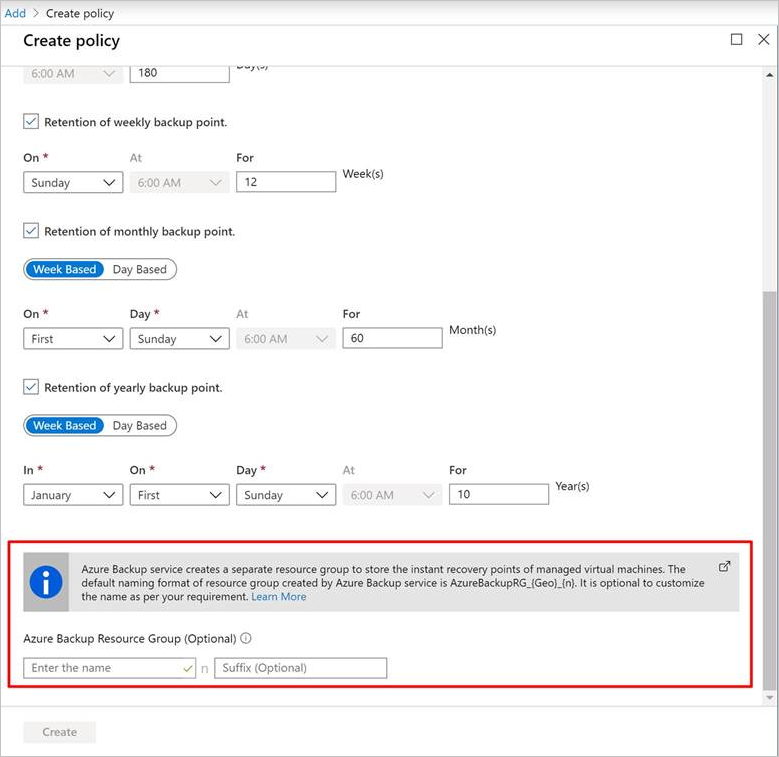
Vzor by měl postupovat podle níže uvedených pravidel pojmenování skupiny prostředků a celková délka by neměla překročit maximální povolenou délku názvu skupiny prostředků.
- Názvy skupin prostředků umožňují pouze alfanumerické znaky, tečky, podtržítka, pomlčky a závorky. Nemůžou končit tečkou.
- Názvy skupin prostředků můžou obsahovat až 74 znaků, včetně názvu skupiny prostředků a přípony.
První
<alpha-numeric-string>je povinný, zatímco druhý po "n" je nepovinný. To platí jenom v případě, že zadáte vlastní název. Pokud do některého z textových polí nic nezadáte, použije se výchozí název.Název skupiny prostředků můžete upravit úpravou zásad, pokud a v případě potřeby. Pokud se vzor názvů změní, vytvoří se v nové skupině prostředků nové skupiny obnovení. Staré RP se ale budou dál nacházet ve staré skupině prostředků a nepřesunou se, protože kolekce prostředků nepodporuje. Nakonec se bodům vymaže uvolnění paměti.
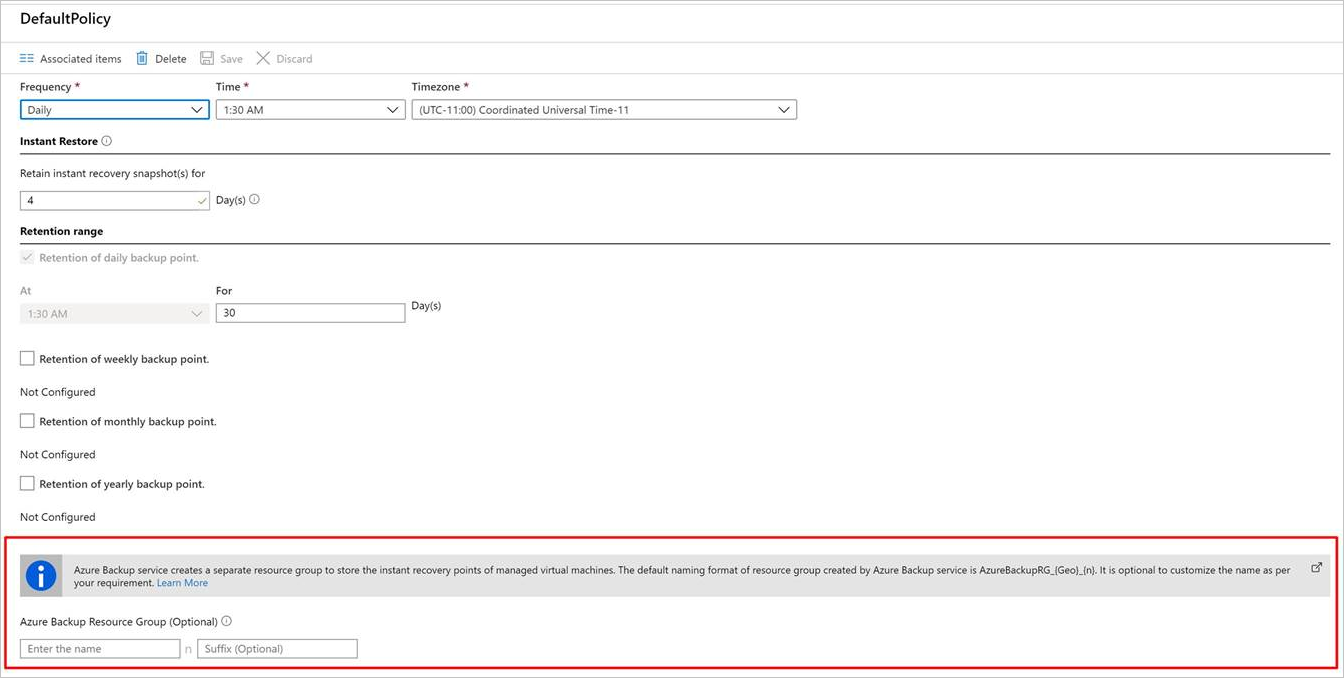
Doporučujeme nezamknout skupinu prostředků vytvořenou pro použití službou Backup.
Pokud chcete nakonfigurovat skupinu prostředků Azure Backup pro virtuální počítače pomocí PowerShellu, přečtěte si informace o vytvoření skupiny prostředků Azure Backup během uchovávání snímků.
Spuštění zálohy po vytvoření virtuálního počítače
Zálohování virtuálních počítačů se bude spouštět v souladu s vašimi zásadami zálohování. Doporučujeme však spustit počáteční zálohu.
Po vytvoření virtuálního počítače postupujte takto:
Ve vlastnostech virtuálního počítače vyberte Zálohovat. Stav virtuálního počítače je Čekající na počáteční zálohování, dokud se počáteční zálohování nespustí.
Výběrem možnosti Zálohovat teď spusťte zálohování na vyžádání.
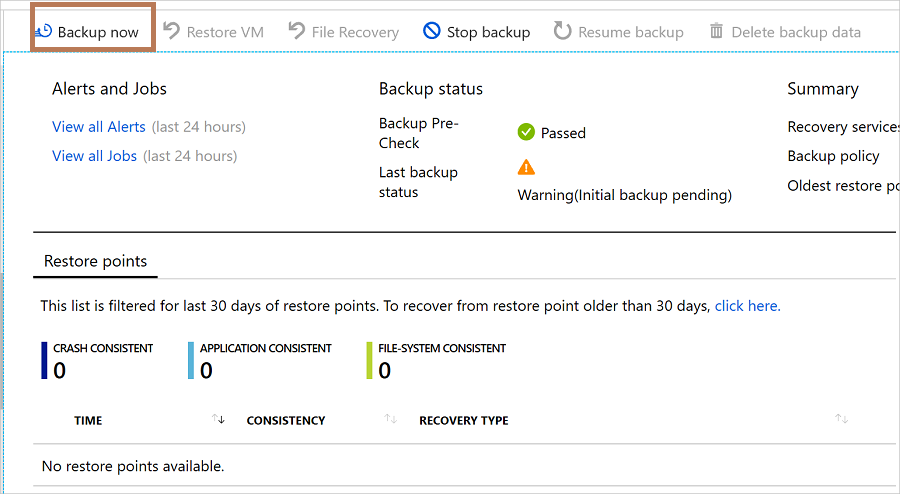
Použití šablony Resource Manageru k nasazení chráněného virtuálního počítače
Předchozí kroky vysvětlují, jak pomocí webu Azure Portal vytvořit virtuální počítač a chránit ho v trezoru služby Recovery Services. Pokud chcete rychle nasadit jeden nebo více virtuálních počítačů a chránit je v trezoru služby Recovery Services, přečtěte si šablonu Nasazení virtuálního počítače s Windows a povolení zálohování.
Další kroky
Teď, když jste virtuální počítač chránili, se dozvíte, jak je spravovat a obnovovat.
Pokud narazíte na nějaké problémy, projděte si průvodce odstraňováním potíží.